Rumah >Tutorial sistem >Siri Windows >Kaedah grafik untuk menetapkan semula carian WIN8
Kaedah grafik untuk menetapkan semula carian WIN8
- WBOYWBOYWBOYWBOYWBOYWBOYWBOYWBOYWBOYWBOYWBOYWBOYWBke hadapan
- 2024-04-24 10:04:22500semak imbas
Masalah dengan fungsi carian Windows 8 tidak berfungsi dengan betul? Jangan risau, editor PHP Yuzai akan memperkenalkan secara terperinci cara untuk menetapkan semula carian untuk membantu anda menyelesaikan masalah ini. Menetapkan semula carian boleh mengosongkan data cache dan menyelesaikan isu dengan hasil carian yang tidak tepat atau tidak bertindak balas. Dengan mengikuti panduan ini, anda boleh menguasai langkah-langkah untuk menetapkan semula Carian Windows 8 dengan mudah dan memulihkannya kepada penggunaan biasa.
Leret dari tepi kanan skrin ke tengah, klik [Tetapan], kemudian klik [Tukar tetapan komputer]. Atau cari kata kunci seperti [tetapan] atau [kuasa] dan pilih hasil carian yang sepadan.
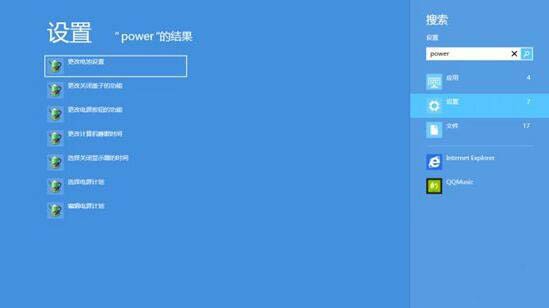
(Jika anda menggunakan tetikus, tuding ke penjuru kanan sebelah bawah skrin, gerakkan penuding tetikus ke atas, klik [Tetapan], dan kemudian klik [Tukar tetapan PC].)
Klik atau klik [Cari dan Guna] , kemudian ketik atau klik [Cari]. Tukar tetapan yang dikehendaki.

Atas ialah kandungan terperinci Kaedah grafik untuk menetapkan semula carian WIN8. Untuk maklumat lanjut, sila ikut artikel berkaitan lain di laman web China PHP!
Artikel berkaitan
Lihat lagi- Bagaimana untuk menyelesaikan masalah desktop Windows 7 berputar 90 darjah
- Bagaimana untuk menamatkan proses berjalan secara paksa dalam Win7
- Versi pratonton Win11 Build 25336.1010 dikeluarkan hari ini: digunakan terutamanya untuk menguji saluran paip operasi dan penyelenggaraan
- Pratonton Win11 Beta Bina 22621.1610/22624.1610 dikeluarkan hari ini (termasuk kemas kini KB5025299)
- Pengecaman cap jari tidak boleh digunakan pada komputer ASUS Bagaimana untuk menambah cap jari? Petua untuk menambah cap jari pada komputer ASUS

